1、打开powerpoint,进入其主界面;
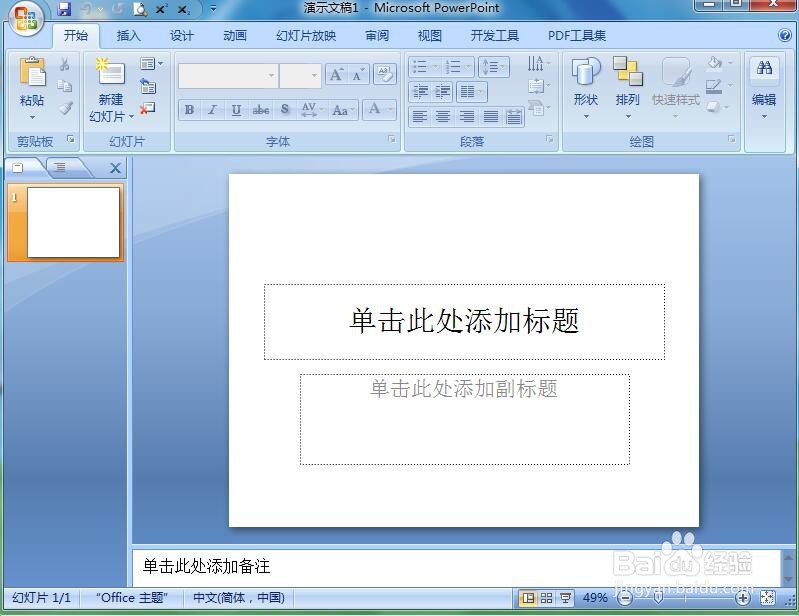
2、将单击此处添加标题和副标题两个输入框删除;

3、点击插入菜单,选择形状工具;
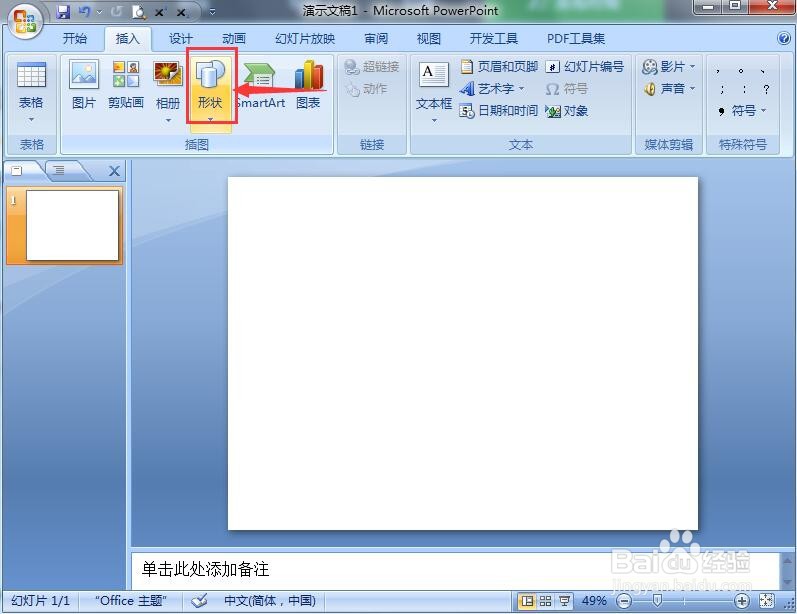
4、在箭头总汇中选择左右箭头标注;

5、按下鼠标左键不放,拖动鼠标,画出一个左右箭头标注;
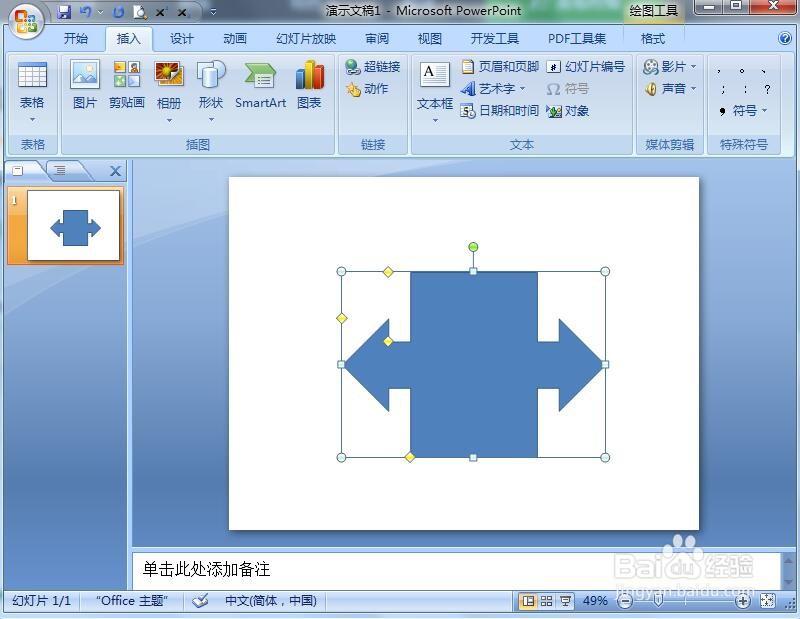
6、点击格式菜单,选择形状填充下的图片;
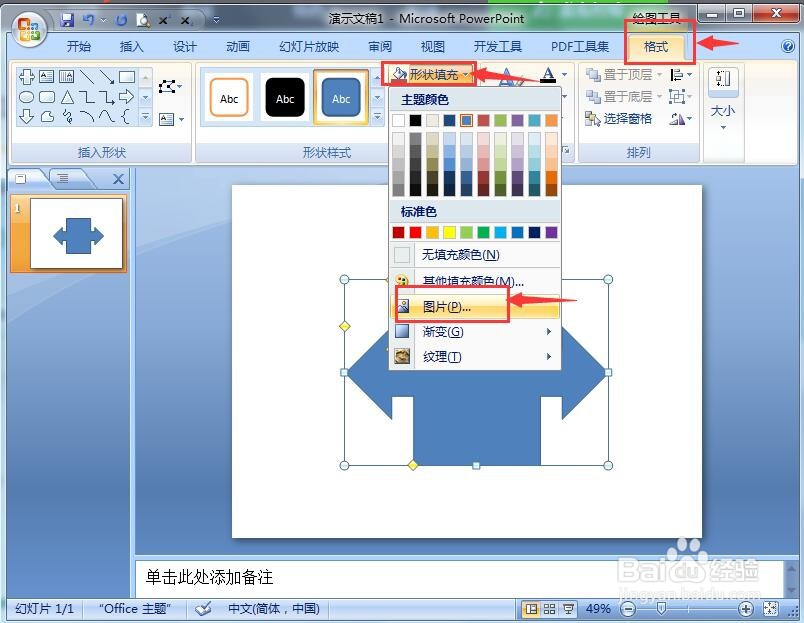
7、打开事先准备好的风景图片,按打开;
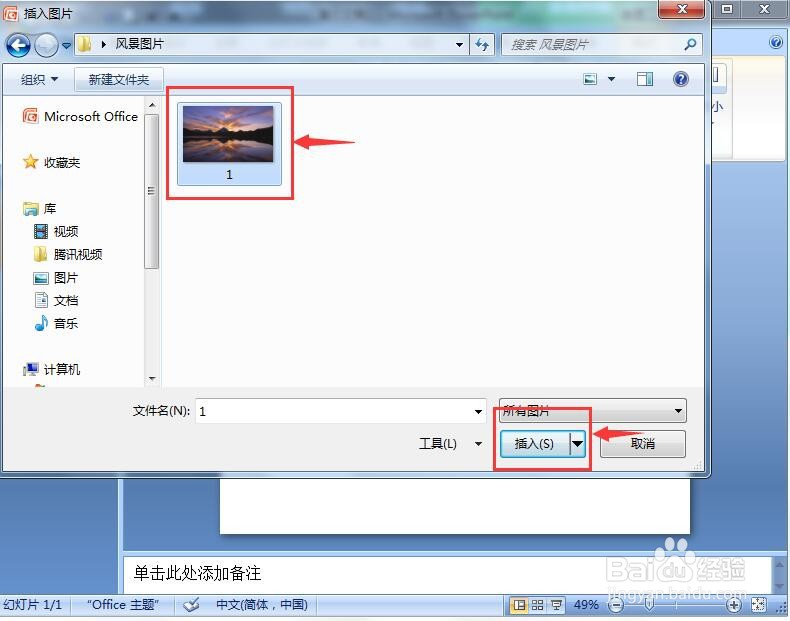
8、我们就在powerpoint中给左右箭头标注填充好了一张风景图片。

时间:2024-10-14 11:29:11
1、打开powerpoint,进入其主界面;
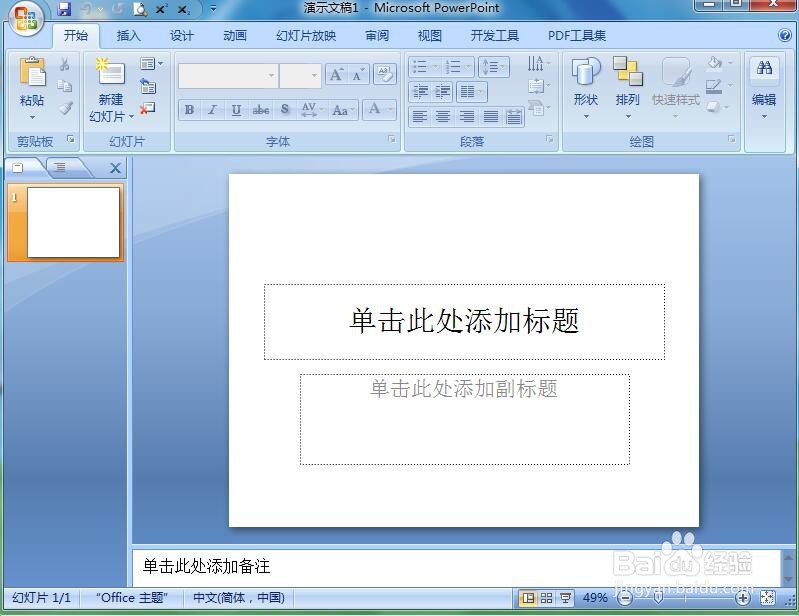
2、将单击此处添加标题和副标题两个输入框删除;

3、点击插入菜单,选择形状工具;
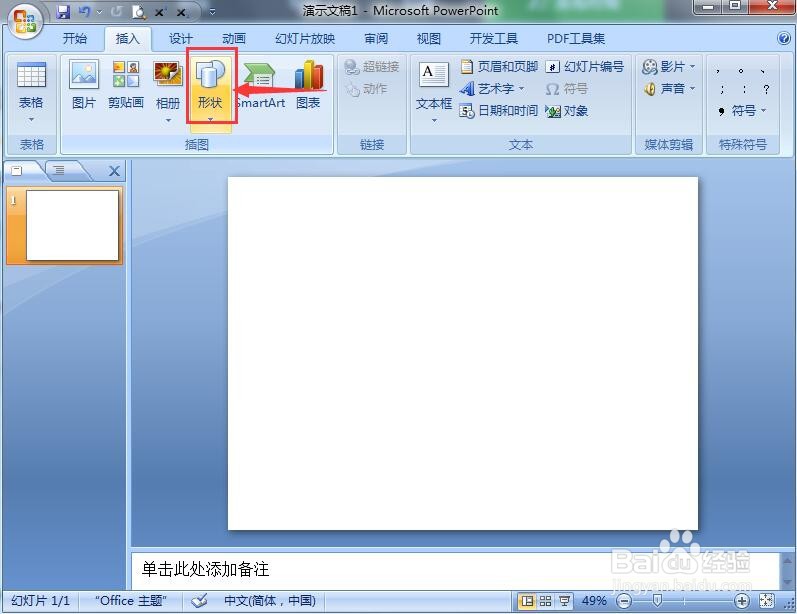
4、在箭头总汇中选择左右箭头标注;

5、按下鼠标左键不放,拖动鼠标,画出一个左右箭头标注;
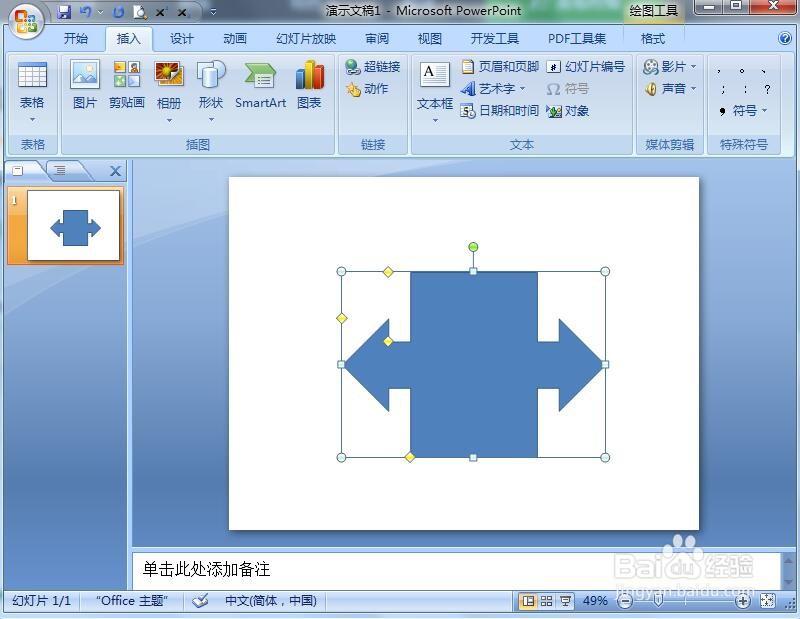
6、点击格式菜单,选择形状填充下的图片;
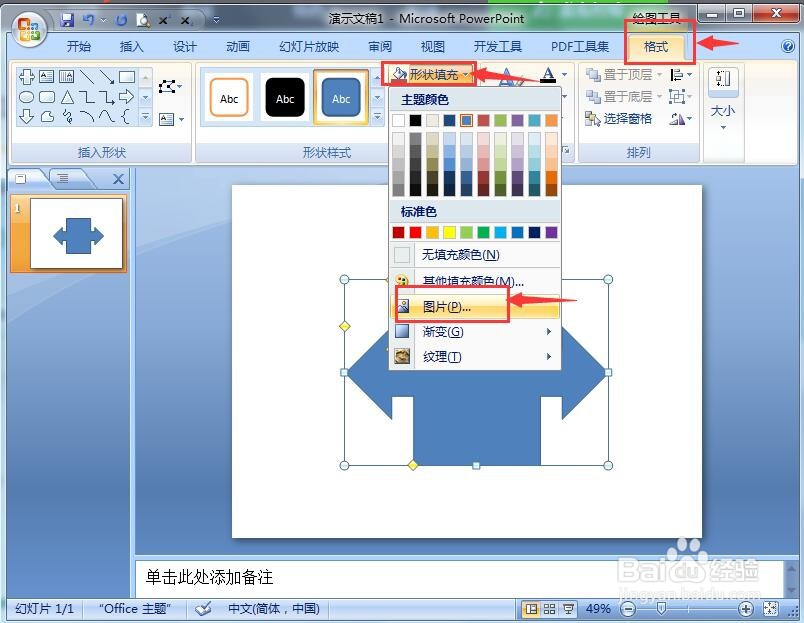
7、打开事先准备好的风景图片,按打开;
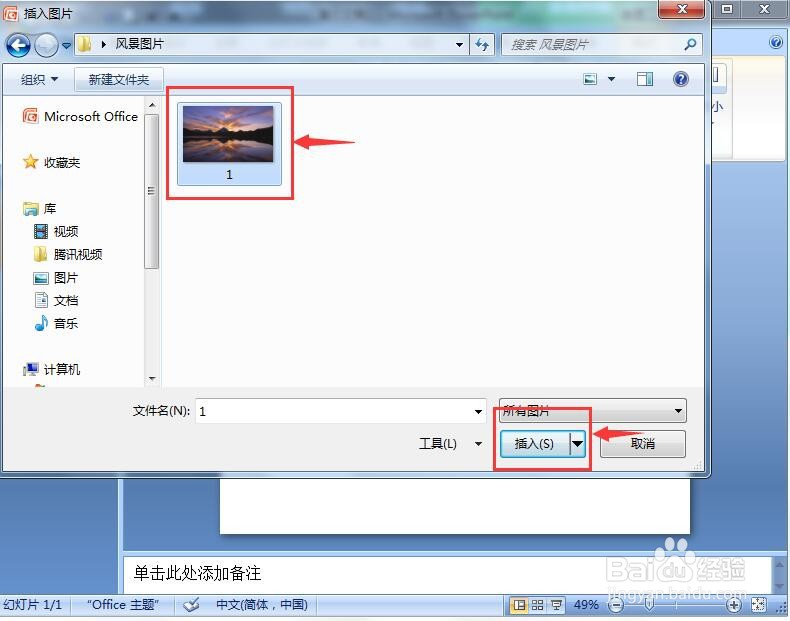
8、我们就在powerpoint中给左右箭头标注填充好了一张风景图片。

